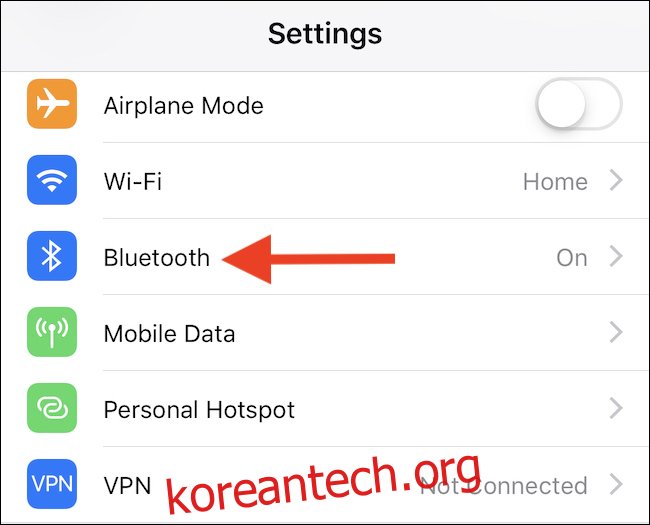버튼을 포함하지 않음으로써 Apple은 AirPods용 인터페이스를 존재하지 않게 만들었습니다. 하지만 센서가 가득 차 있기 때문에 괜찮습니다. 그래서 귀에 들어왔을 때와 두 번 탭했을 때를 알 수 있습니다. 그리고 이 모든 것을 구성할 수 있습니다.
모든 AirPod 쌍에 내장된 센서는 몇 가지 훌륭한 기능을 제공합니다. 예를 들어 기본적으로 자동 귀 감지 기능은 AirPod를 귀에 대면 오디오 재생을 시작한다는 것을 의미합니다. 다시 꺼낼 때 해당 오디오를 일시 중지하여 한 단계 더 나아갑니다. 오디오를 중지하기 위해 iPhone, iPad 또는 Mac을 더듬거리고 싶지 않은 경우 이 두 가지 모두 훌륭할 수 있습니다.
때로는 편리하지만 자동 귀 감지가 방해가 될 수 있습니다. 예를 들어 음악을 듣고 있지만 누군가의 말을 듣거나 대중 교통에서 안내 방송을 듣기 위해 AirPod 하나를 꺼내고 싶을 수 있습니다. 자동 귀 감지가 활성화되면 오디오가 일시 중지됩니다. 그런 일이 발생하지 않고 대신 다른 쪽 귀에서 소리가 계속 재생되게 하려면 이 기능을 완전히 비활성화해야 합니다.
AirPods의 센서가 작동하는 방식에는 더 많은 것이 있습니다. 이전에 버튼이 없다고 언급했는데 트랙을 건너뛰는 것과 같은 간단한 작업을 어떻게 수행합니까? 귀를 두 번 두드리는 방법입니다. 이 두 번 탭은 Siri에게 도움을 요청하거나 음악을 일시 중지하는 것과 같은 몇 가지 다른 용도로 사용할 수 있습니다. Apple은 이러한 작업 중 일부를 기본적으로 설정하지만 두 번 탭해야 할 작업을 직접 선택하려면 그렇게 할 수 있습니다.
아래에서 이 모든 작업을 수행하는 방법을 설명하겠지만 먼저 귀 감지부터 시작하겠습니다.
자동 귀 감지를 비활성화하는 방법
시작하려면 iPhone 또는 iPad에서 AirPod가 활성화되어 있는지 확인한 다음 설정 앱을 엽니다. 그런 다음 “블루투스”를 탭합니다.
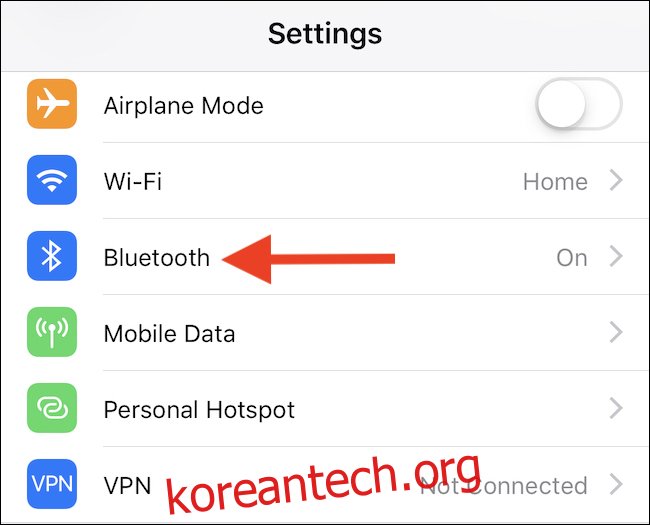
AirPods 항목을 찾아 옆에 있는 “i” 아이콘을 탭합니다.
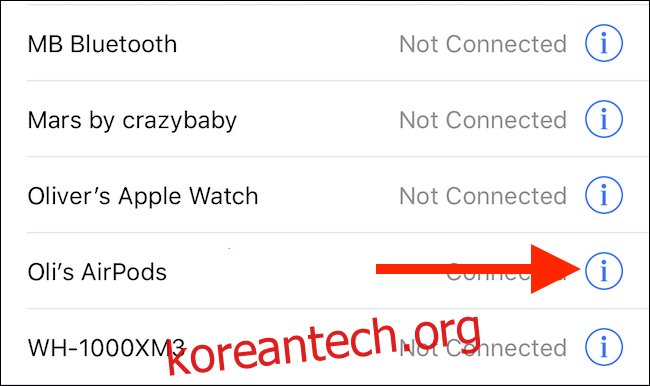
마지막으로 자동 귀 감지 스위치를 “끄기” 위치로 전환합니다.
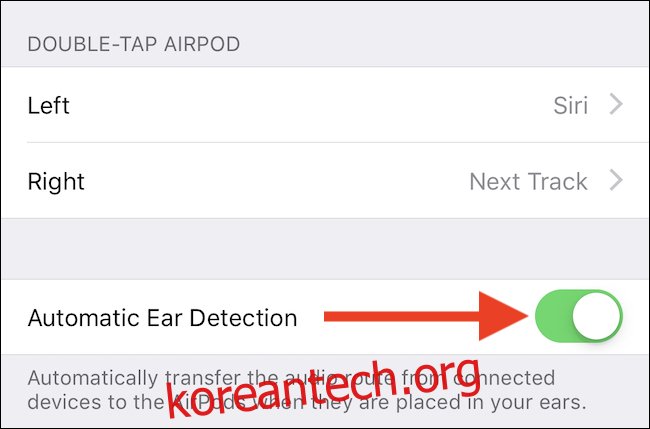
그게 전부입니다. 마음이 바뀌어 자동 귀 감지를 다시 활성화하려면 해당 스위치를 다시 “켜기” 위치로 전환하십시오.
두 번 탭 동작을 변경하는 방법
각 AirPods에는 센서가 있으므로 귀에 꽂았을 때뿐만 아니라 두 번 탭할 때도 알 수 있습니다. 즉, 왼쪽 또는 오른쪽 귀에 다른 두 번 탭 동작을 지정할 수 있습니다. 이러한 작업에는 Siri 호출, 트랙 건너뛰기 등이 포함됩니다.
시작하려면 iPhone 또는 iPad에서 AirPod가 활성화된 상태에서 설정 앱을 엽니다.
그런 다음 “블루투스”를 탭합니다.
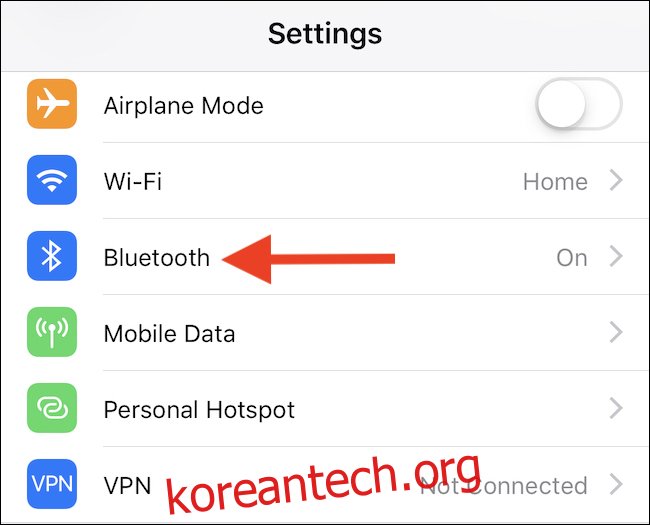
AirPods 항목을 찾아 옆에 있는 “i” 아이콘을 탭합니다.
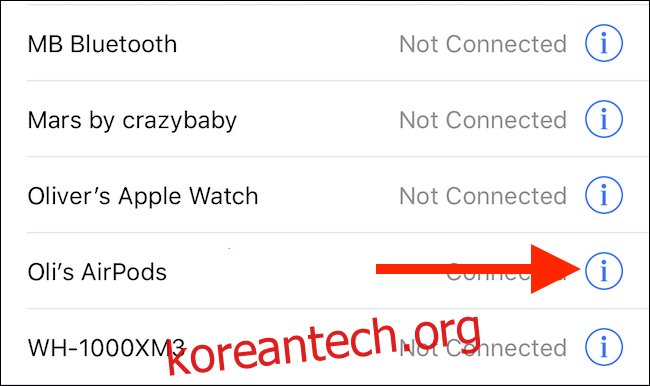
더블 탭 동작을 변경하려는 AirPod에 따라 “왼쪽” 또는 “오른쪽”을 탭합니다.
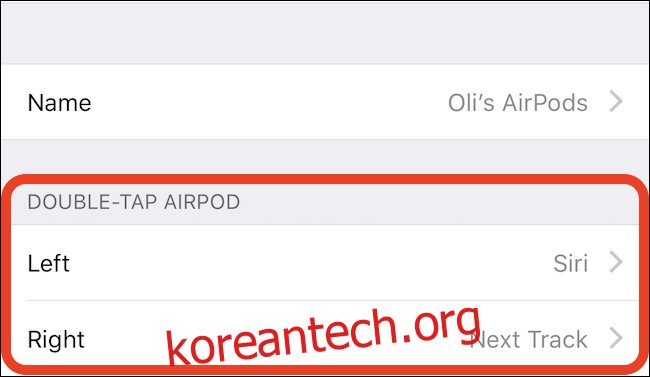
마지막으로 적용하려는 작업을 탭합니다.
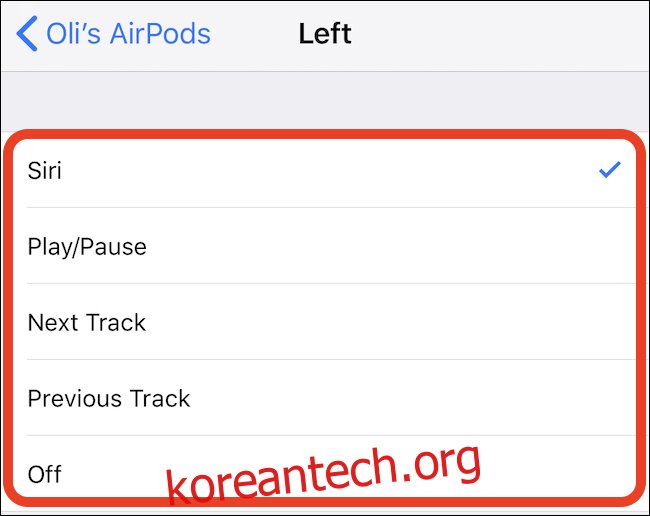
두 번 탭할 때 작업을 적용하지 않으려면 “끄기”를 탭하십시오.
AirPod가 귀에 있는 동안 두 번 탭하여 새로 적용된 동작을 테스트할 수 있습니다.